Mac
- 1. Popolari Social Media su Mac+
- 2. Suggerimenti per la registrazione su Mac+
-
- 2.1 I migliori 8 registratori per le chiamate FaceTime e Skype per Mac
- 2.2 Come registrare un webinar su Mac con 10 soluzioni efficaci
- 2.3 Gli 11 migliori metodi per registrare podcast su Mac
- 2.4 Come registrare facilmente una riunione Zoom su Mac
- 2.5 I 10 migliori registratori audio per Mac da non perdere nel 2021
- 2.6 Semplici passaggi per registrare lo schermo su Mac con QuickTime
- 2.7 Le 8 migliori soluzioni facili per registrare l'audio su Mac
- 2.8 Come registrare facilmente un podcast su Mac
- 2.9 Milgiori Registratori Gratuiti con Webcam per Mac del 2021
- 2.10 Qual è la Migliore Webcam per Mac nel 2020?
- 3. Modifica foto e video su Mac+
-
- 3.1 Top 10 Software di Video Editing per Mac
- 3.2 7 Veloci Soluzioni per Convertire da HEIC in JPG su Mac
- 3.3 Come convertire PNG in JPG su Mac in 3 modi diversi
- 3.4 3 modi per convertire TIFF in JPEG su Mac
- 3.5 Top 8 Metodi per Modificare MP4 su Mac
- 3.6 11 Top Editor di Foto per Mac che Dovresti Conoscere
- 3.7 3 metodi semplici per importare foto da GoPro a Mac
- 3.8 I migliori creatori di GIF per Mac nel 2021
- 3.9 Convertitore WebM per Mac: Come Convertire MP4 in Webm su Mac
- 3.10 Come Ritagliare un'Immagine su Mac in 6 Modi Efficaci
- 4. Modifica audio su Mac+
- 5. Altri suggerimenti e trucchi+
-
- 5.1 Come masterizzare ISO su DVD su Mac
- 5.2 Masterizzatori Mac DVD Gratuiti
- 5.3 Come Connettere una Videocamera al Mac con Facilità
- 5.4 Come convertire AVI in MP4 Mac con qualità originale
- 5.4 Top 4 dei Trimmer per MP3 su Mac nel 2021
- 5.6 I 15 Migliori Giochi per Mac nel 2021
- 5.7 Come Copiare un CD su Mac con dei Semplici Passaggi nel 2021
- 5.8 Il Metodo più Veloce per Conoscere Tutto riguardo macOS 11 Big Sur
- 6. Suggerimenti per la riproduzione di video+
Tutti gli argomenti
- Converti Video
- Utenti di design creativo
- DVD Utenti
- Altri Soluzioni
- Vacanze
- Utenti FotoCamera
- Utenti Social Media
I 10 migliori registratori audio per Mac da non perdere nel 2025
In genere, i professionisti dell'editing audio e video preferiscono prodotti Mac a Windows per la sua stabilità e le prestazioni complessivamente fluide. Tuttavia, avrai bisogno della migliore app di registrazione audio per Mac per registrare e modificare suoni di alta qualità per podcast, produzioni musicali e così via. E sebbene tu possa utilizzare il microfono interno del Mac su QuickTime Player per registrare i suoni, ottenere un registratore audio per Mac gratuito professionale fornirà risultati superiori. Quindi, continua a leggere per conoscere le migliori app di registrazione audio per Mac nel 2021.
- Parte 1. Miglior registratore audio gratuito per Mac [Il più consigliato]
- Parte 2. Come registrare facilmente audio su QuickTime Player su Mac
- Parte 3. I migliori 8 programmi di registrazione audio consigliati per Mac
Parte 1. Miglior registratore audio gratuito per Mac [Il più consigliato]
Wondershare UniConverter è il programma definitivo per aiutarti a registrare suoni chiari su Mac senza problemi. È piacevole, semplice da usare e racchiude funzioni essenziali di editing audio e video. Ti permetterà di registrare audio senza rumore di fondo per poi convertirlo in qualsiasi formato audio di tua scelta. Inoltre, anche gli utenti Windows possono divertirsi con questo programma di registrazione del suono.
Wondershare UniConverter - Convertitore video all-in-one
Download Gratuito Download Gratuito
-
Registra audio rapidamente e facilmente in formato M4A.
-
Converti l'audio in più di dieci formati audio come MP3, AAC, FLAC, AC3 e altri.
-
Velocità di conversione 30 volte superiore rispetto a qualsiasi convertitore convenzionale.
-
Sono consentite la compressione e la conversione video/ audio in batch.
-
Toolbox con funzioni aggiuntive come Screen Recorder, VR Converter, GIF Maker, Fixing Media Metadata e altro.
-
Supportato su: Windows 10/8/7/XP/Vista, macOS 11 Big Sur, 10.15 (Catalina), 10.14, 10.13, 10.12, 10.11, 10.10, 10.9, 10.8, 10.7.
Di seguito è riportato come registrare audio su Mac con Wondershare UniConverter:
Passaggio 1 Avvia lo strumento di registrazione audio.
Dopo aver scaricato, installato e avviato Wondershare UniConverter, vai sul riquadro di sinistra e fai clic sulla funzione Screen Recorder . Successivamente, apri la freccia del menu a discesa accanto all'icona della videocamera e seleziona la funzione Registratore audio .
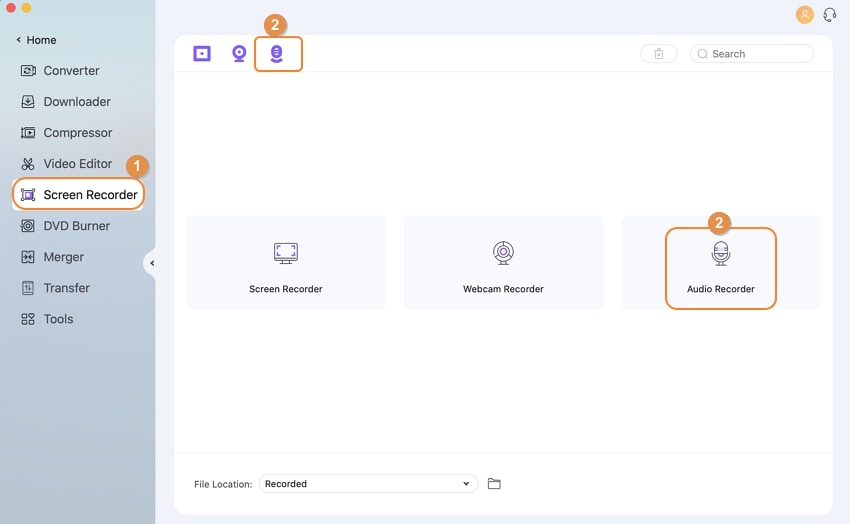
Passaggio 2 Seleziona il tuo dispositivo di input.
Ora scegli se desideri registrare l'audio utilizzando il microfono integrato o un microfono esterno.
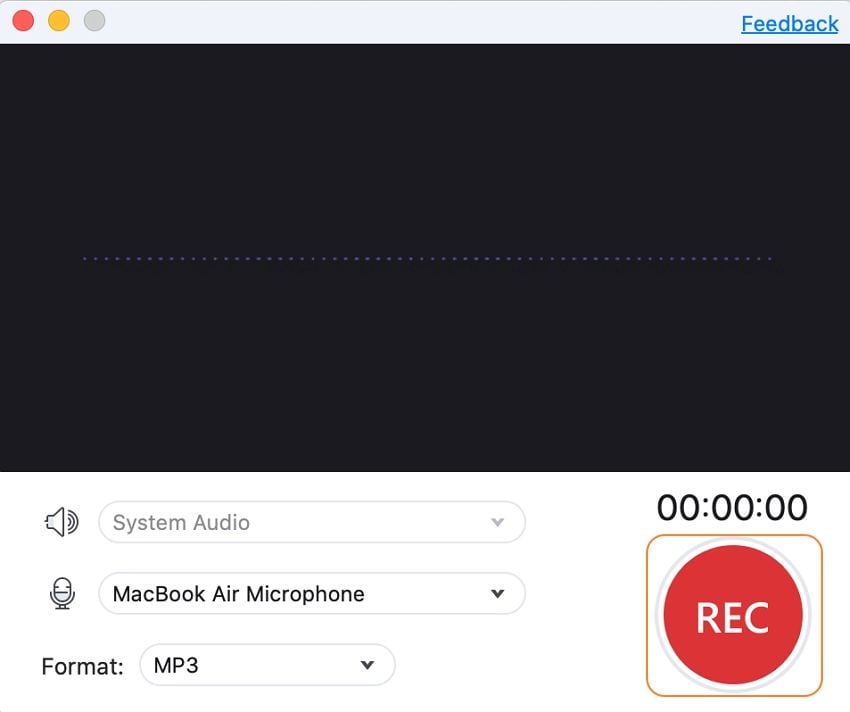
Passaggio 3 Avvia la registrazione.
Fai clic sul pulsante rosso REC per avviare la registrazione dell'audio. Vedrai un conto alla rovescia di tre secondi prima dell'inizio della registrazione.
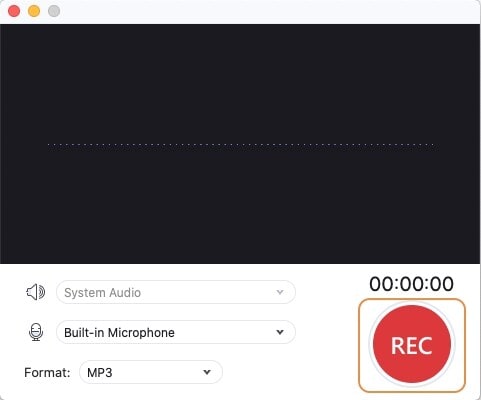
Passaggio 4 Interrompi la registrazione.
Se sei soddisfatto, fai clic sul pulsante Interrompi . Ora chiudi lo strumento Registratore audio e clicca il pulsante Apri accanto al suono registrato per goderti il tuo nuovo audio.
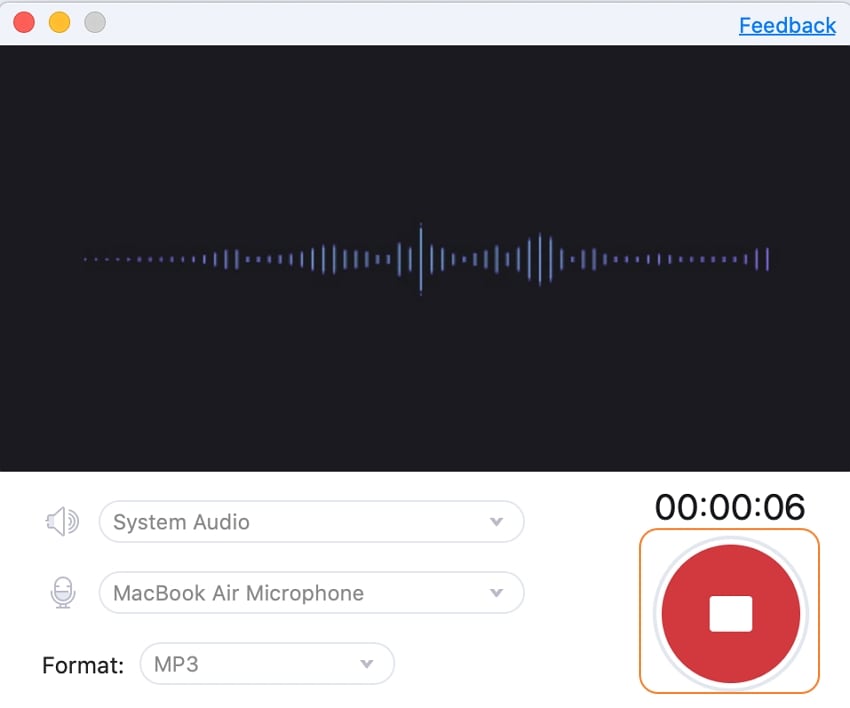
Download gratuito Download gratuito
Parte 2. Come registrare facilmente audio in QuickTime Player su Mac
Gli utenti Mac possono anche registrare audio in modo nativo utilizzando l'app QuickTime Player. In questo metodo, non è necessario installare nulla nel tuo MacBook per registrare i suoni. Ecco come fare:
Passaggio 1: apri l'app QuickTime Player e fai clic sul menu File prima di selezionare l'opzione Nuova registrazione audio.
Passaggio 2: Successivamente, fai clic sul menu a discesa Opzioni accanto al pulsante Registra e scegli Microfono. Puoi anche impostare la qualità di registrazione su Alta o Massima.
Passaggio 3: premi il pulsante rosso Registra per iniziare ad acquisire il suono.
Passaggio 4: una volta soddisfatto, fai clic sul pulsante Interrompi , quindi premi il pulsante File prima di scegliere Salva. Assegna al tuo file un nome e un percorso di destinazione!
Parte 3. I migliori 8 programmi di registrazione audio consigliati per Mac
Oltre alle due app di registrazione audio per Mac menzionate sopra, puoi anche considerare queste nove eccellenti opzioni:
1. Audacity
URL: https://www.audacityteam.org/
Audacity è senza dubbio l'app di registrazione audio più popolare per Mac, Windows e Linux OS. È gratuito, facile da usare e offre una piattaforma di editor multitraccia. Con Audacity, puoi registrare suoni dal vivo attraverso il suo mixer o microfono integrato. Successivamente, puoi procedere alla modifica dei suoni unendo, tagliando, convertendo e altro ancora. Inoltre, gli utenti macOS possono applicare effetti Audio Unit ai vari suoni.
Pro:
- Gratuito e facile da usare.
- Supporta l'editing multitraccia.
- Molteplici funzioni di editing audio.
Contro:
- Non adatto ai principianti.
- Alcune funzioni richiedono plugin di terze parti.

2. Garageband
URL: https://www.apple.com/mac/garageband/
Garageband è un altro famoso registratore ed editor musicale che trasformerà il tuo Mac in un piccolo studio di registrazione. Viene fornito con una libreria musicale completa con batteristi di sessione, chitarra e voce preimpostata e altri strumenti. Con esso, gli utenti possono registrare, modificare e condividere i loro suoni creativi con gli amici. Inoltre, ci sono centinaia di generi musicali, tra cui Hip Hop, Metal, Latin, Blues e così via tra cui scegliere.
Pro:
- Masterizza suoni su CD.
- Piattaforma multitraccia.
- Più strumenti per la registrazione audio.
Contro:
- Solo per Mac.
- Nessuna visualizzazione della console di mixaggio.
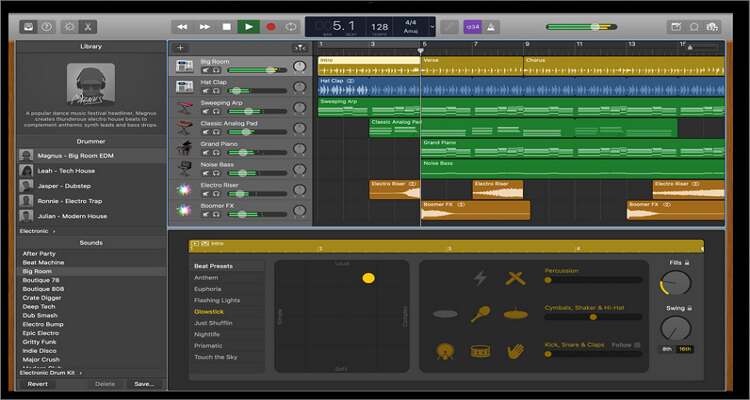
3. Rogue Amoeba Audio Hijack
URL: https://rogueamoeba.com/audiohijack/
Rogue Amoeba è un'app di registrazione audio completa per Mac in grado di acquisire l'audio da qualsiasi applicazione, inclusi Skype, YouTube, QuickTime e altro. Basta impostare una sorgente dell'applicazione e quindi premere il pulsante Registra per avviare la registrazione. Gli utenti possono anche acquisire l'audio utilizzando dispositivi di input come mixer e microfoni. Audio Hijack può registrare l'audio in vari formati come AAC, MP3, FLAC e WAV.
Pro:
- Facile da usare.
- Effetti audio eccellenti.
- Registrazione MP3, FLAC e AAC.
Contro:
- Non è gratuito ($49).
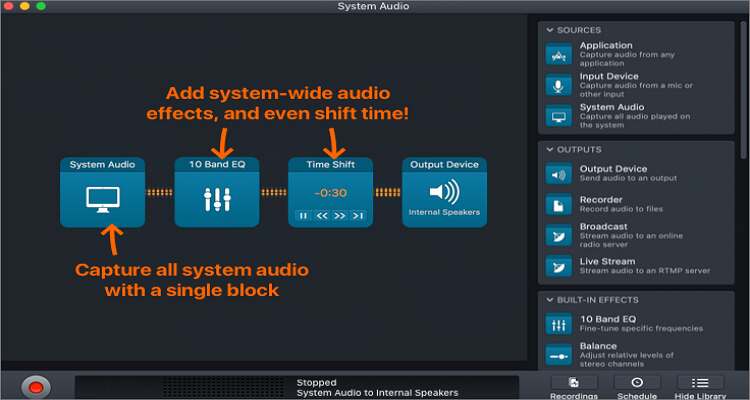
4. Filmage Screen Recorder
URL: http://www.filmagepro.com/
Filmage Screen è un popolare videoregistratore e programma di editing per dispositivi Mac e iOS. Questa app può catturare suoni nel tuo sistema o suoni esterni utilizzando un microfono o qualsiasi altro dispositivo di input audio. Inoltre, supporta la registrazione dello schermo video HD con risoluzione 1080p/4K. Gli utenti possono acquisire uno schermo intero o un'area di registrazione personalizzata, rendendolo perfetto per le demo dei prodotti. E, naturalmente, puoi modificare i video aggiungendo voci fuori campo, tagliando, convertendo e altro ancora.
Pro:
- Registrazione dello schermo HD.
- Registra facilmente l'audio.
- Più strumenti di modifica.
Contro:
- Piano gratuito limitato.
- Solo per macOS.
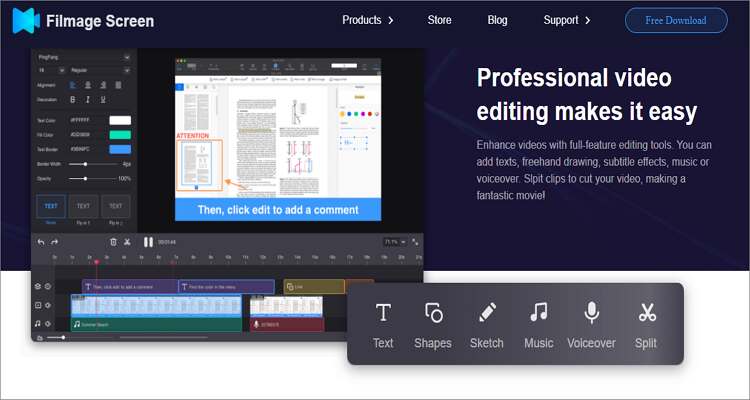
5. Cinch Audio Recorder
URL: https://download.cnet.com/Cinch-Audio-Recorder/3000-2170_4-77498069.html
Cinch Audio Recorder è uno strumento desktop in grado di scaricare o convertire qualsiasi musica online in MP3. È semplice da usare e ti permetterà di registrare i suoni da qualsiasi sorgente audio del computer e salvarli in file MP3. Basta premere il pulsante Registra e il processo di registrazione inizierà automaticamente.
Pro:
- Non necessita di una scheda audio virtuale.
- Registra musica in muto.
- Crea e personalizza suonerie.
Contro:
- Scarsa qualità del suono.
- Ci vuole tempo per interrompere la registrazione.

6. Chrome Audio Capture
URL: https://github.com/arblast/Chrome-Audio-Capturer
Google sta semplificando per gli utenti di Chrome l'esecuzione di più funzioni di modifica dei file senza installare queste app desktop di grandi dimensioni. Chrome Audio Capture è una semplice estensione di Chrome che ti consentirà di registrare i suoni in riproduzione nella scheda Chrome corrente. Può anche acquisire più schede aperte e quindi salvare i suoni nella cartella Download di Chrome in formato MP3 o WAV.
Pro:
- Scorciatoie da tastiera per Windows e Mac.
- Interfaccia semplice da usare.
- Salva in MP3 o WAV.
Contro:
- Nessuna funzione di editing audio.
- Strumento online.
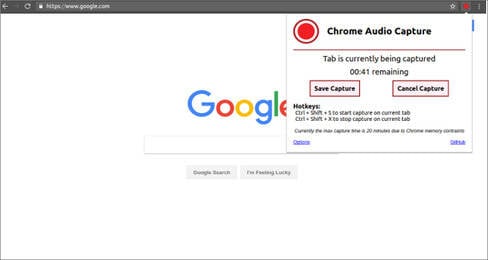
7. Registratore audio in streaming SoundTap
URL: https://www.nch.com.au/soundtap/index.html
SoundTap di NCH Software è un semplice software di acquisizione audio in grado di registrare qualsiasi audio riprodotto su Mac e salvarlo come file WAV o MP3. Qui, gli utenti possono registrare webcast radio su Internet, salvare trasmissioni audio in streaming e registrare chiamate VoIP da Skype. Tuttavia, è compatibile con Mac OS X 10.5 o successivo.
Pro:
- Registra audio di alta qualità sul desktop.
- Registra le chiamate VoIP da Skype.
- Salva la musica in WAV o MP3.
Contro:
- La riproduzione non è fluida.
- Versione gratuita limitata.
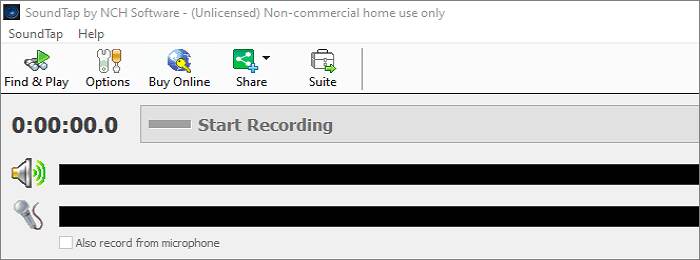
8. EaseUS RecExperts
URL: https://www.easeus.com/screen-recorder/index.html
Questa app di registrazione dello schermo leggera ma potente permette di registrare video e audio di alta qualità su Mac. Con EaseUS puoi acquisire videochiamate, webcam, suoni e qualsiasi altra app aperta sul desktop. Gli utenti possono registrare i suoni utilizzando il microfono integrato o un microfono esterno. D'altro canto però, la versione di prova gratuita consente solo due minuti di registrazione.
Pro:
- Esperienza di registrazione semplice.
- Registra audio di sottofondo con microfono integrato.
- Supporta più formati video.
Contro:
- Solo 2 minuti di registrazione.
- Nessun recupero dei dati.

Conclusione
Queste sono le app di registrazione audio per Mac più popolari. Ma se vuoi goderti una piattaforma semplice ma potente con tutte le funzionalità di editing audio a cui puoi pensare, usa Wondershare UniConverter.
Il tuo completo video toolbox
 Converti in batch MOV in MP4, AVI, 3GP e viceversa facilmente.
Converti in batch MOV in MP4, AVI, 3GP e viceversa facilmente. 


Nicola Massimo
Caporedattore
Comment(i)